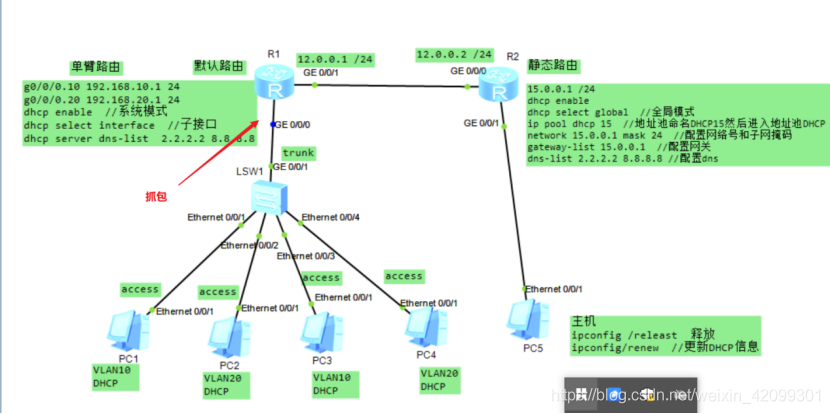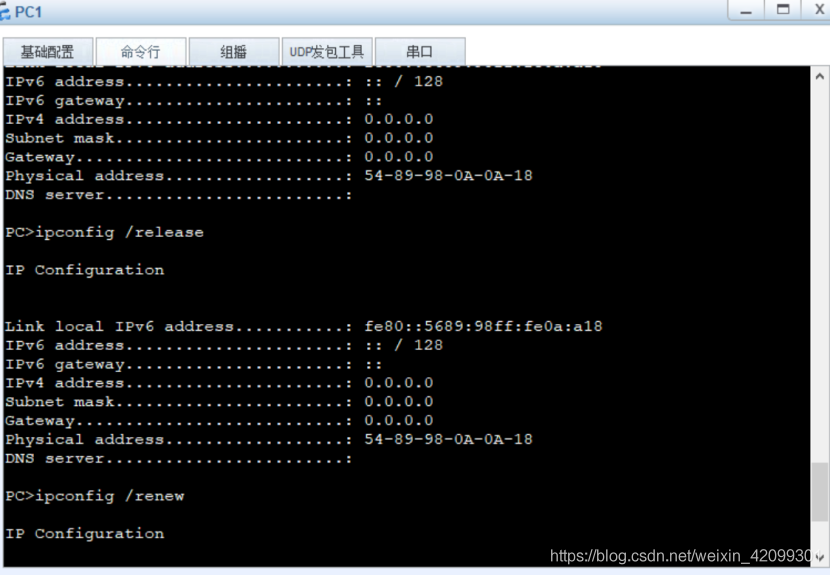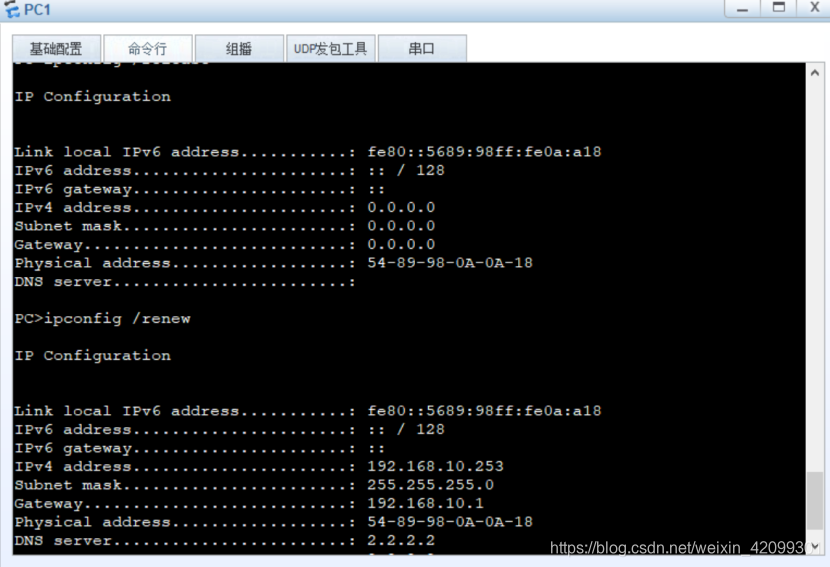DHCP的原理和配置
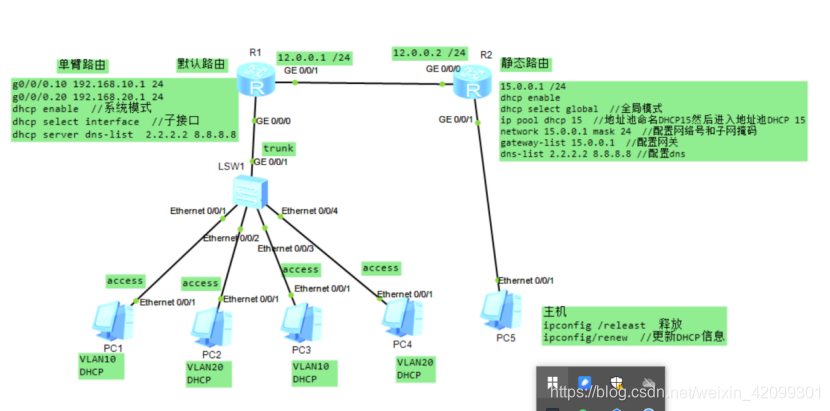 实验环境
实验环境
win 10 、ensp
实验描述
在pc1、PC2、PC2、PC3、PC4、PC5设置DHCP应用,
在R1路由器设置单臂路由和DHCP协议、默认路由。
R2设置DHCP协议。
最终实现pc1、PC2、PC2、PC3、PC4、PC5自动获取ip地址,并且实现全网通。
实验步骤
步骤一
SW1配置
1.创建VLAN10 20 ,在e0/0/1、e0/0/2设置VLAN10 和access接入模式,在e0/0/3、e0/0/4设置VLAN20 access接入模式。
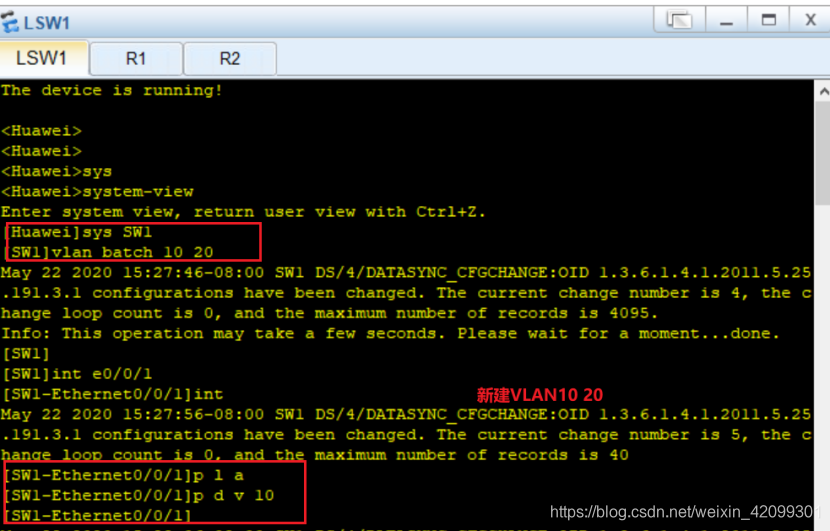
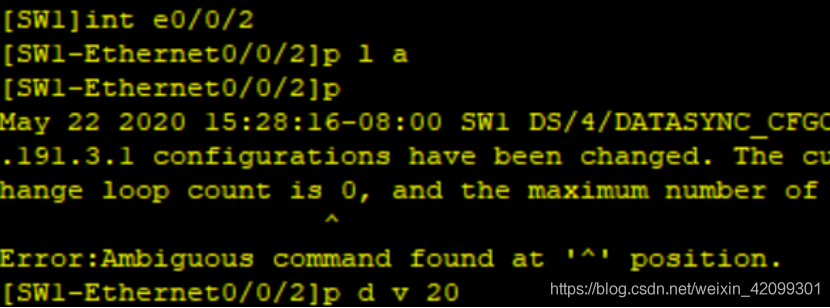

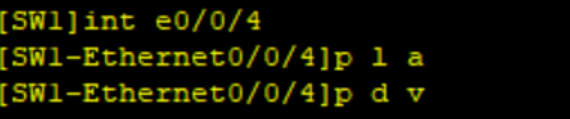
2.g0/0/1口设置trunk接入模式并且允许所以VLAN通过
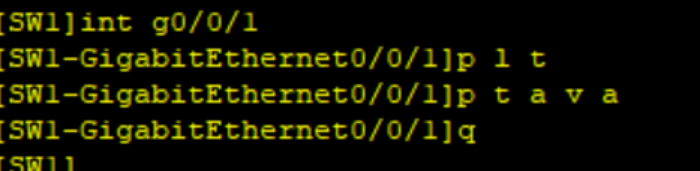
步骤二:R1配置
R1配置(单臂路由和子接口的DHCP协议)
1.创建VLAN 10 20,将g0/0/0接口划分两个逻辑接口g0/0/0.10 和g0/0/0.20并且设置对应的网关和DHCP服务。
[R1]VLAN batch 10 20
设置单臂路由
[R1]int g0/0/0.10
[R1-g0/0/0.10]dot1q termination vid 10
[R1-g0/0/0.10]ip add 192.168.10.1 24
[R1-g0/0/0.10]arp broadcast enable //开启ARP广播
[R1]int g0/0/0.20
[R1-g0/0/0.20]dot1q termination vid 20
[R1-g0/0/0.20]ip add 192.168.20.1 24
[R1-g0/0/0.20]arp broadcast enable

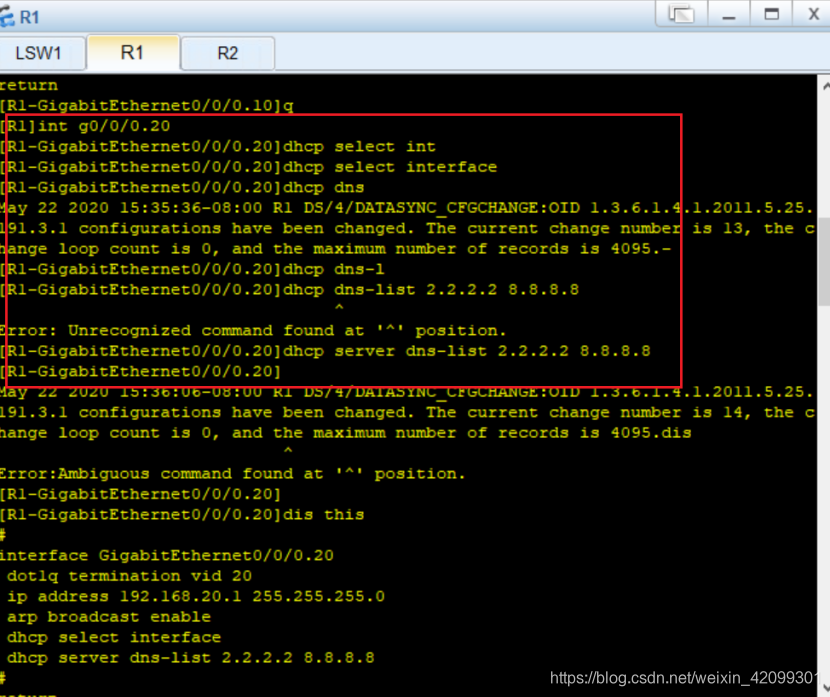 R1接口g0/0/1设置ip地址
R1接口g0/0/1设置ip地址
[R1-g0/0/1]ip add 12.0.0.1 24
[R1] ip route-static 0.0.0.0 0.0.0.0 12.0.0.2 //R1设置默认路由
######################################################################
步骤三
R2配置
[R2]int g0/0/0
[R2- g0/0/0]ip add 12.0.0.2 24
[R2]int g0/0/1
[R2- g0/0/1]ip add 15.0.0.1 24
[R2]dhcp enable
[R2]int g0/0/1
[R2-GigabitEthernet0/0/1]dhcp select global //进入接口DHCP开启全局模式
[R2]ip pool dhcp15 //进入地址池命令为DHCP15
[R2-ip-pool-dhcp15]network 15.0.0.0 mask 24 //进入地址池设置可用的网段
[R2-ip-pool-dhcp15]gateway-list 15.0.0.1 24 //进入地址池设置网关
[R2-ip-pool-dhcp15]dns-list 2.2.2.2 8.8.8.8 //进入地址池设置DNS
[R2-ip-pool-dhcp15]lease day 10 //地址租期
[R2]ip route-static 192.168.10.1 24 12.0.0.1
[R2]ip route-static 192.168.20.1 24 12.0.0.1 //设置静态路由
步骤四
将pc1、PC2、PC2、PC3、PC4、PC5设置DHCP并且应用
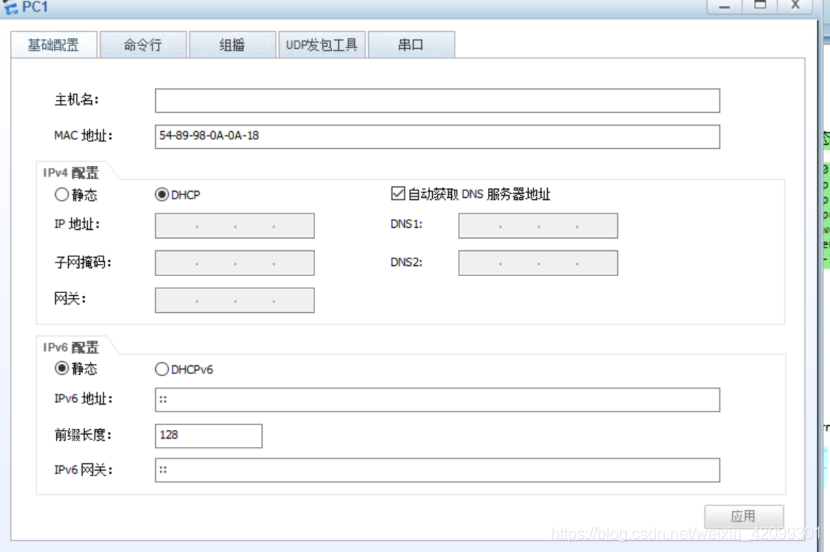 步骤五
步骤五
每个主机PC ipconfig /release 清除DHCP,ipconfig /renew 重新向DHCP重新获取ip地址,之后PC1、PC2、PC3、PC4全网互通。

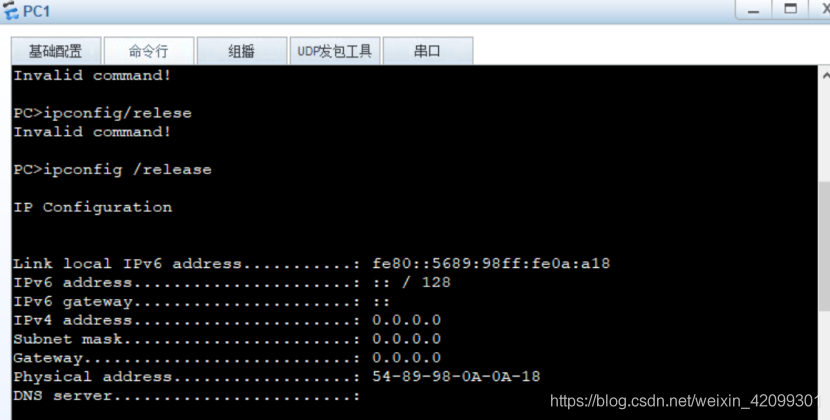
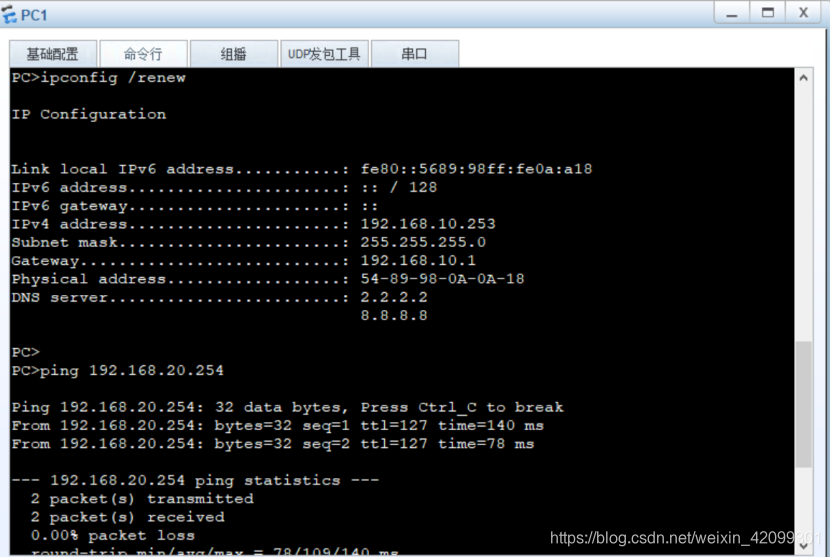
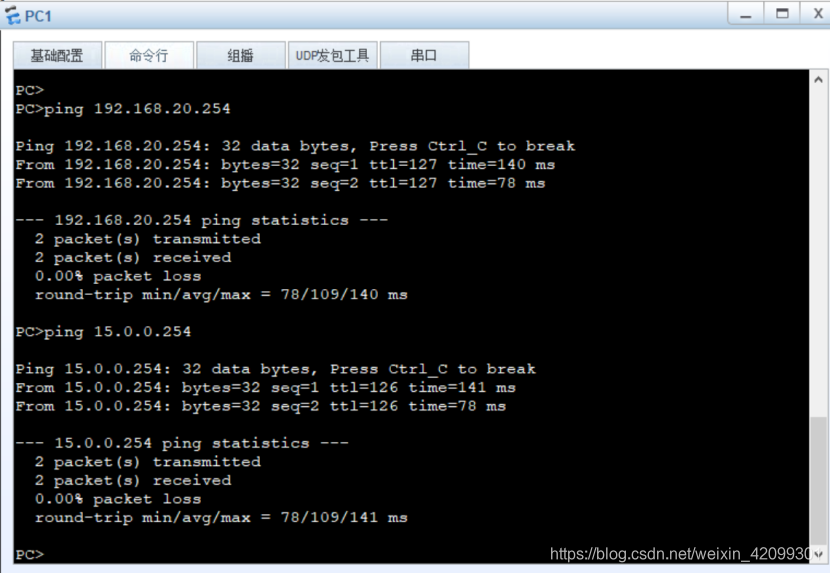 步骤六:抓包
步骤六:抓包
1.抓包——PC1输入ipconfig /release(清除当前的IP地址)——ipconfig /renew(重新获取的DHCP动态IP地址)